Чертеж в системе AutoCAD – это файл, содержащий описание графической и иной информации в специальном формате (.DWG). AutoCAD 2002 имеет формат файла чертежа, полностью совместимый с файлами, созданными в AutoCAD 2000 и AutoCAD 2000i, поэтому все приложения, написанные для этих программ, поддерживаются новой версией AutoCAD без ограничений.
В процессе работы над чертежом он временно хранится в оперативной памяти компьютера. Длительное хранение чертежей осуществляется на жестком или гибком дисках.
Для работы с файлами система имеет обычные возможности приложений Windows: меню File и соответствующие кнопки стандартной панели инструментов. В меню File находятся команды, позволяющие сохранить чертеж, вызвать существующий чертеж для редактирования, закрыть чертеж.
- New – начать новый чертеж;
- Open – открыть существующий чертеж;
- Close – закрыть текущий чертеж;
- Partial Load – открыть другую часть загруженного чертежа (команда доступна только в случае частичного открытия чертежа);
- Save – сохранить текущий чертеж;
- Save As – сохранить текущий чертеж под другим именем.
Для сохранения файла чертежа на жестком диске необходимо выполнить следующие действия:
Черчение в AutoCAD. Быстрый старт за 1,5 часа
- щелкнуть на пункте File в строке заголовков меню главного окна AutoCAD 2002;
- щелкнуть на пункте Save меню File;
- выбрать в открывшемся диалоговом окне Save Drawing As папку для хранения файла чертежа;
- ввести имя файла (без расширения);
- щелкнуть на кнопке Save.
Имя файла может иметь длину до 255 символов, включая пробелы. В нем можно использовать прописные и строчные буквы, цифры и специальные символы: дефис, подчеркивание и восклицательный знак.
Запрещается использовать следующие символы:
- звездочка;
- двоеточие;
- точка с запятой;
- знак вопроса;
- символы наклонной черты (прямой и обратный);
- кавычки;
- знаки «больше» и «меньше».
Точки допустимы только в качестве разделителя между именем и расширением файла.
По умолчанию файлы чертежей записываются в корневой каталог системы AutoCAD. Такое хранение крайне неудобно и опасно: можно по ошибке вместе с ненужными файлами чертежей удалить важные системные файлы. Мы рекомендуем использовать для хранения чертежей отдельные папки и тщательно продумать их структуру. Для создания новой папки в процессе сохранения чертежа (диалоговое окно Save Drawing As) необходимо нажать правую кнопку мыши, затем выбрать в контекстном меню пункты Создать и Папка.
Источник: samoychiteli.ru
SGround.ru
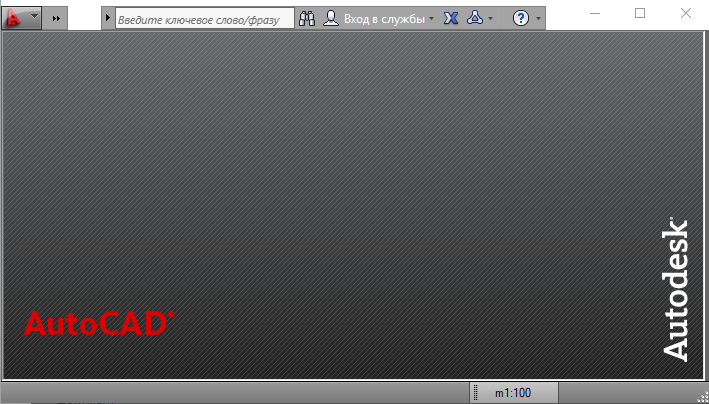
Рассмотрим первые базовые понятия и требования, необходимые при строительном черчении — это необходимо, прежде чем мы двинемся дальше и научимся создавать полноценные чертежи.
[AutoCAD для начинающих] Принципы черчения
Примерный план статьи:
- Что нужно знать и уметь в AutoCAD для начала работы
- Почему именно 2D AutoCAD, а не, например, «модный» сейчас Autodesk Revit
- Особенности создания строительных чертежей
- Наиболее производительный способ черчения в AutoCAD

1. Что нужно знать и уметь в AutoCAD для начала работы
Данная серия статей не будет содержать базовых элементов типа «создание отрезка», «создание размера» — на эту тему много информации в сети, поэтому если вы полный ноль в AutoCAD, сначала ознакомьтесь с тем как:
- пользоваться рамками выделения объектов (рамки в AutoCAD 2х типов в зависимости слева направо она растянута, или справа налево)
- создавать отрезки, в том числе линии определенной длины и направления;
- создавать полилинии, круги, дуги, прямоугольники, штриховки и др.;
- создавать размеры;
- пользоваться привязками (угловыми, к конечной точке, к промежуточным точкам и т.д.);
- перемещать объекты с использованием привязок или на определённые расстояния;
- использовать команды «Подобие» (Смещение), «Обрезать»/«Удлинить», «Масштаб», «Зеркальное отражение», «Повернуть» (в том числе с Опорным углом), «Фаска», «Растянуть», «Копировать» (в том числе с базовой точкой) и др.
Отмечу, что для того чтобы более эффективно работать в AutoCAD, важно разобраться с относительно сложными командами: «Растянуть», «Повернуть с Опорным углом» и «Копировать с базовой точкой», а также четко понимать, как пользоваться зеленой и синей рамками выделения.
Кроме этого, необходимо изучить работу с блоками в редакторе блоков и при контекстном редактировании – на этом мы будем также останавливаться в следующих статьях. И важно четко представлять, как работают объектные привязки.
2. Почему именно 2D AutoCAD, а не, например, «модный» сейчас Autodesk Revit
Если кратко — Autodesk Revit, по моему глубокому убеждению, еще очень далек от того чтобы его можно было использовать для реальной работы. Пока заказчику нужны в качестве итога работы оформленные по ГОСТ чертежи, Revit нам не сможет помочь, по крайней мере ближайшие годы…
Не смотря на то что довольно много проектных организации приняли решение перейти на Revit, я считаю что они совершают серьезную ошибку. Revit подходит для создания 3D моделей, визуализации зданий и сооружений (картинок, эскизов архитектуры), и в этом он не плох.

Но в Revit создание и оформление конструкторских, архитектурных чертежей, создание спецификаций, и даже создание семейств происходит с жуткими муками и «костылями», что приводит к необходимости содержать дорогостоящих «BIM-менеджеров» (по 2-3 штуки на организацию) которые берут на себя все муки отладки кривого Revit и хотят получать зарплату никак не меньше 120 т.р. в месяц. Кроме того работа в Revit происходит значительно медленнее чем в 2D AutoCAD, а точность которая должна вроде как быть преимуществом Revit так и не появляется из-за тех же ошибок проектировщиков с привязками и параметрами (и кстати ошибки там, по ощущениям, сложнее отследить).
Быть может через много лет, как и AutoCAD (отлаживаемый разработчиками уже более 20ти лет, но все еще далекий от совершенства), Revit тоже станет работоспособным. Ну а пока лучше немножко забыть о нем — для инженера-конструктора целью которого является создание оформленных по ГОСТ чертежей он не подходит.
Есть неплохие программы 3D моделирования, например Tekla Structures, комплекс программ Model Studio CS (российская разработка кстати). Но первая, хоть и отличная программа, но работает только в очень узкой области (черчение металлоконструкций КМ и КМД), а вторая пока очень мало распространена. Наверное, есть и другие программы — не буду претендовать на всезнание.
Исходя из вышесказанного и не смотря на утверждения «ревитчиков» и горе-«BIM-менеджеров» что 2D AutoCAD это устаревший «кульман» — 2D AutoCAD по прежнему более чем актуален и работоспособен.
3. Особенности создания строительных чертежей
Создание и оформление строительных чертежей выполняется в соответствии с требованиями ГОСТ Р 21.1101-2013 «Система проектной документации для строительства (СПДС). Основные требования к проектной и рабочей документации» и других ГОСТ, регламентирующих оформление чертежей в области строительства.
Это означает что на чертежах появляются такие объекты как выноски (маркировочные, узловые, многослойные и др.), отметки уровня, координационные оси, метки разрезов, таблицы: угловые спецификации, экспликации помещений, ведомости деталей, ведомости расхода стили и другие.
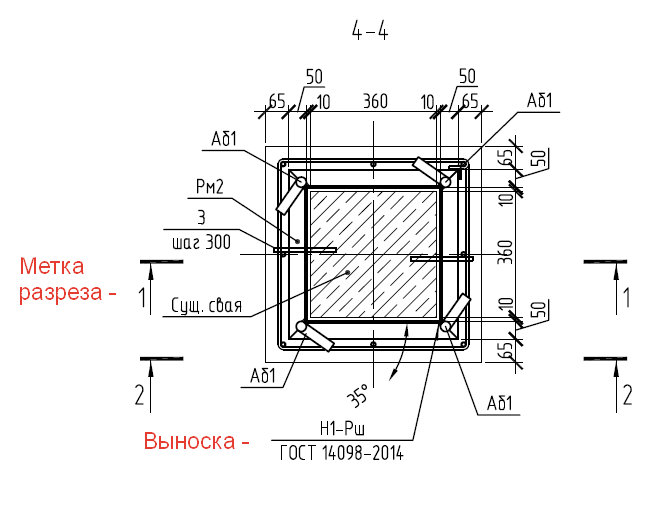
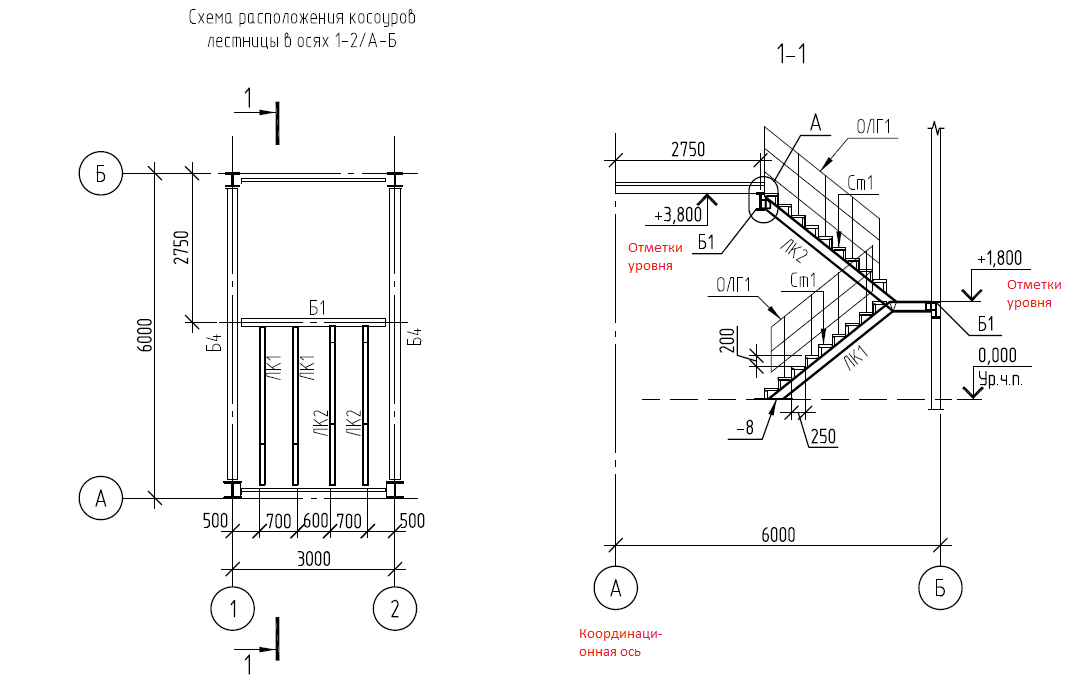
Так же это означает что при черчении используется строго ограниченный перечень масштабов изображения, определенные правила построения изображений и т.д.
4. Наиболее производительный способ черчения в AutoCAD
Теперь остановимся на отдельных наиболее важных приемах, позволяющих упростить работу проектировщика и ускорить создание чертежа:
- Все чертежи необходимо создавать в «пространстве модели». Не смотря на большой функционал AutoCAD по работе в листах и с видовыми экранами – это менее производительный и более неудобный способ работы чем черчение всего, включая рамки формата в «пространстве модели». Листы используются в некоторых особых случаях (когда на одном чертеже показано множество этапов строительства и в листах они выделяются отдельно, при создании чертежей Генерального плана и др.).
- Необходимо использовать приложение СПДС GraphiCS – на данный момент это наиболее удобное дополнение к AutoCAD именно для строительного черчения, облегчающее работу на порядок. Оно позволяет в один клик создавать удобные интерактивные выноски всевозможных типов, отметки уровня, метки разрезов и т.д., содержит преднастроенные таблицы и форматы по ГОСТ СПДС, координационные оси, линии обрыва и многое другое. Так же в этом дополнении заложены готовые изображения сечений металлопроката всех типов и размеров, болтов, гаек и др.
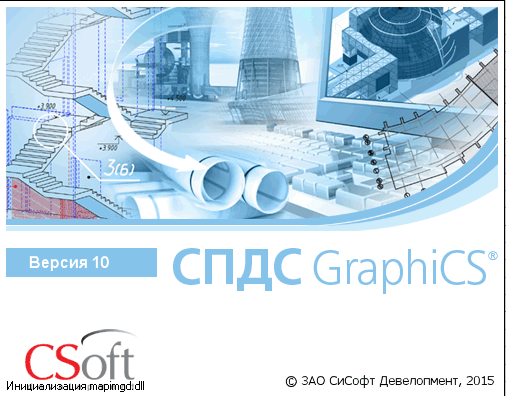
- Необходимо использовать минимально необходимое количество Слоев, размерных и текстовых стилей. Назначение объектам слоев и стилей в процессе черчения часто отнимает больше времени, чем приносит пользы — это надо учитывать.
- Необходимо использовать горячие клавиши, хотя бы минимальный набор: Ctrl+C, Ctrl+Shift+C, Ctrl+V, Ctrl+Shift+V – и далее расширять его, т.к. их использование существенно ускоряет работу.
- Необходимо выполнять чертежи в минимально необходимой детализации. Это означает что при создании чертежа плана здания не надо прорисовывать, например, все слои обшивки, профиля и саморезы в перегородках из ГКЛ.
- Вместо отрезков везде где возможно использовать непрерывные полилинии. Так же во всех обоснованных случаях (когда одно и то же изображение повторяется много раз) необходимо пользоваться блоками.
Более детально на отдельных моментах остановимся далее в следующих уроках.
Источник: sground.ru
Создание чертежей в AutoCAD
Создание чертежей в AutoCAD, как и в других программах САПР, сопровождается большим количеством вопросов и трудностей. Это неудивительно, ведь возможности Автокада огромны, запомнить все особенности и тонкости работы очень и очень трудно.
Создание чертежей в AutoCAD
Программа выпускается уже более 25 лет, постоянно модернизируется, расширяет свои возможности, но сделать качественный чертеж в автокаде по-прежнему непросто для новичков, и процесс занимает определенное время. Для успешной работы в программе нужна привычка и опыт, и, соответственно, необходимые знания и навыки, которые требуется постоянно совершенствовать, так как инженерное дело постоянно развивается и не стоит на месте, меняются потребности и задачи. Вместе с потребностями и задачами меняются и инструменты инженера, одним из которых является AutoCAD.
Совсем недавно, лишь единичные пользователи знали про изометрическое проектирование в AutoCAD, на сегодняшний день в изометрии начертить может практически каждый. Идентичная ситуация и с созданием чертежей по 3D модели в Автокаде – даже знают о такой возможности не многие, не говоря уж про умение это делать, к сожалению, и информации по данной теме в интернете очень мало.
Таких примеров можно привести очень много, когда у Автокада постоянно расширяется список возможностей и люди просто не успевают все осваивать, или не делают это по причине отсутствия необходимости. Но не стоит забывать и про начинающих пользователей, которые только начинают осваивать AutoCAD.
Многообразие команд и всевозможных настроек могут завести начинающего пользователя в тупик в первые минуты. Новичку трудно самостоятельно разобраться во всех тонкостях, начиная от создания чертежа и вставки рамки, заканчивая расстановкой позиций, составлением спецификации и прочими сложностями. Стоит особо отметить и часто возникающие ошибки при печати файлов, при простановке размеров, осевых линий, надписей на чертеже. Данные ошибки иногда возникают даже у опытных и уверенных пользователей. Наша цель – выработать привычку четко и последовательно выполнять действия при построении чертежей, расставлении размеров, чтобы избегать всевозможных ошибок.
Курс уроков данного раздела посвящен рассмотрению всевозможных вопросов, связанных с созданием чертежей в AutoCAD, с работой с чертежами. В наших уроках постараемся охватить максимальное количество тем, с подробными разъяснениями, фотографиями и описаниям.
Затрагиваемые темы уроков подбираются таким образом, чтобы быть интересными и полезными как для новичков, так и для пользователей среднего и высокого уровня владения AutoCAD. После каждого урока Вы можете задавать интересующие Вас вопросы и оставлять свои комментарии. Вопросы и комментарии будут рассматриваться в кратчайшие сроки. Максимальное количество вопросов позволит лучше освоить создание чертежей в AutoCAD. Ниже представлен список уроков, которые доступны для ознакомления.
- Как создать слой в Автокаде.
- Как чертить в Автокаде.
- Как обрезать линию в Автокаде.
- Как настроить масштаб в Автокаде.
- Как отразить в Автокаде.
- Массив в Автокаде.
- Штриховка в Автокаде.
- Как повернуть в Автокаде.
- Растянуть в Автокаде.
- Размеры в Автокаде.
- Текст в Автокаде.
- Как изменить размеры в Автокаде.
- Как вставить картинку в Автокад.
- Как вставить рамку в Автокаде.
- Как создать блок в Автокаде.
Интересные темы САПР
- Фон в Автокаде
- Как изменить масштаб в компасе
- Как изменить размеры в Автокаде
- Печать в компасе
Автор Admin Опубликовано 15.10.2016 04.01.2019 Рубрики Уроки AutoCAD
Источник: lsapr.ru